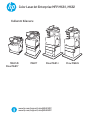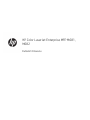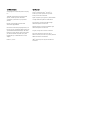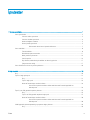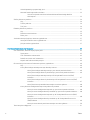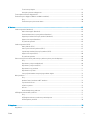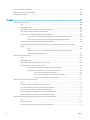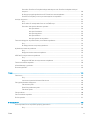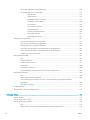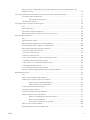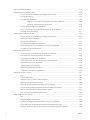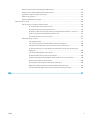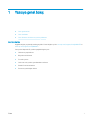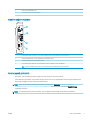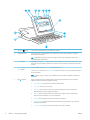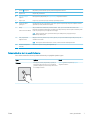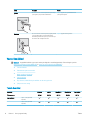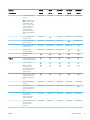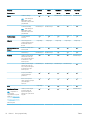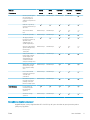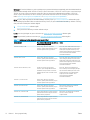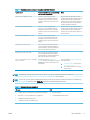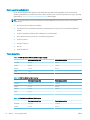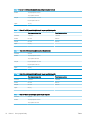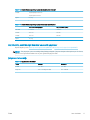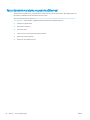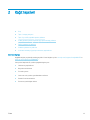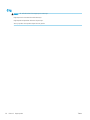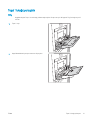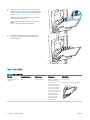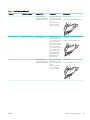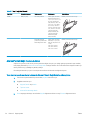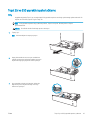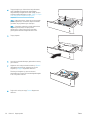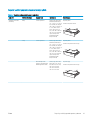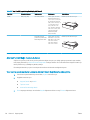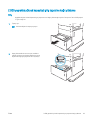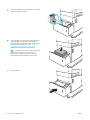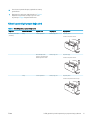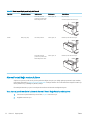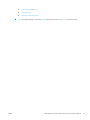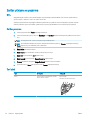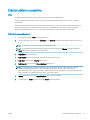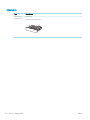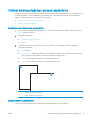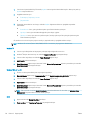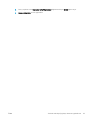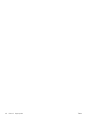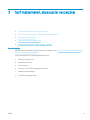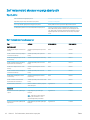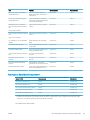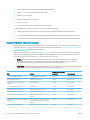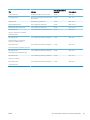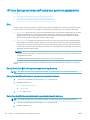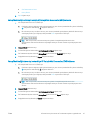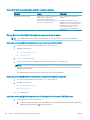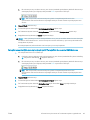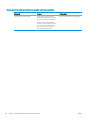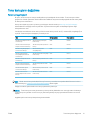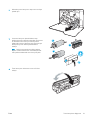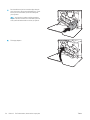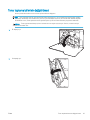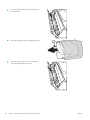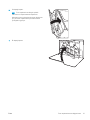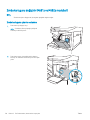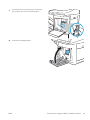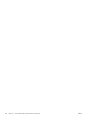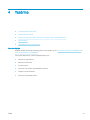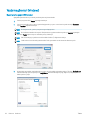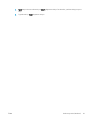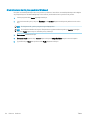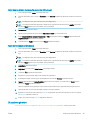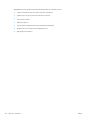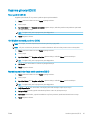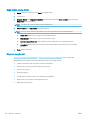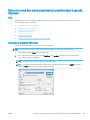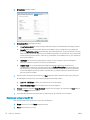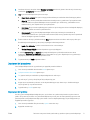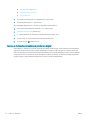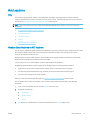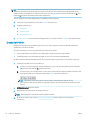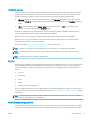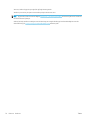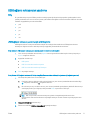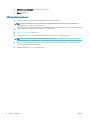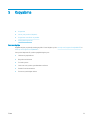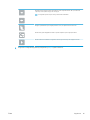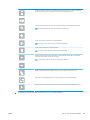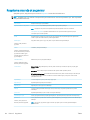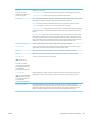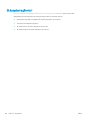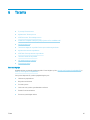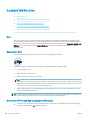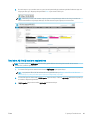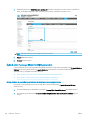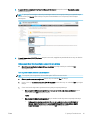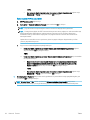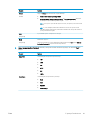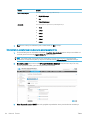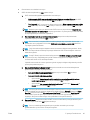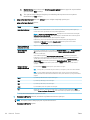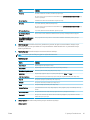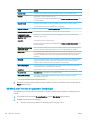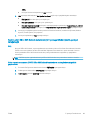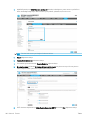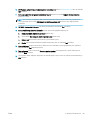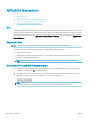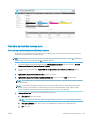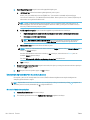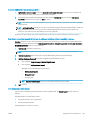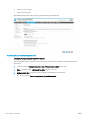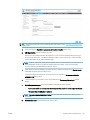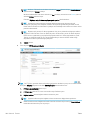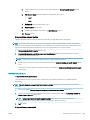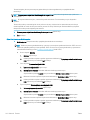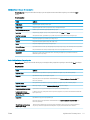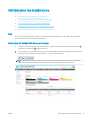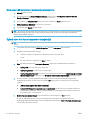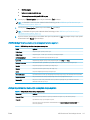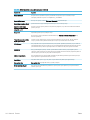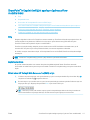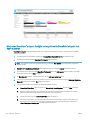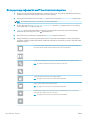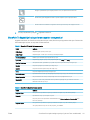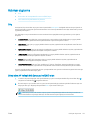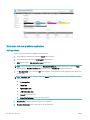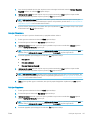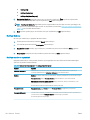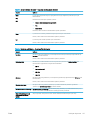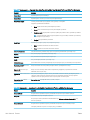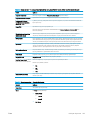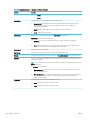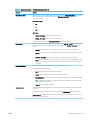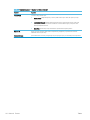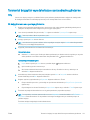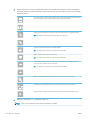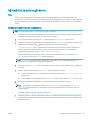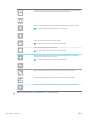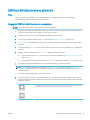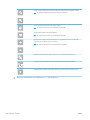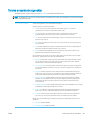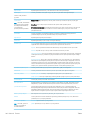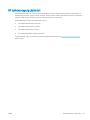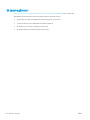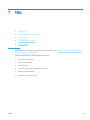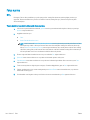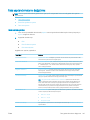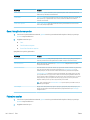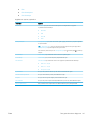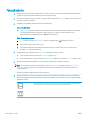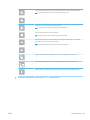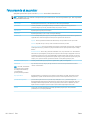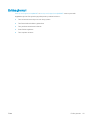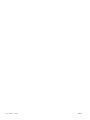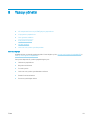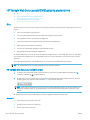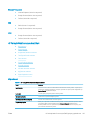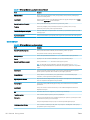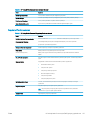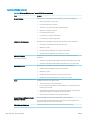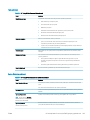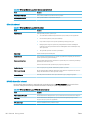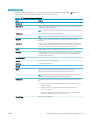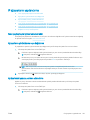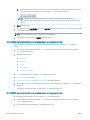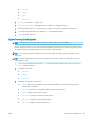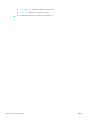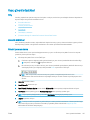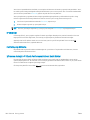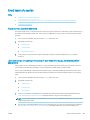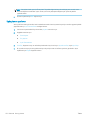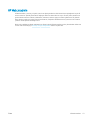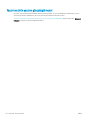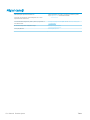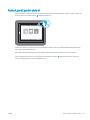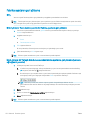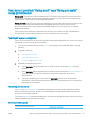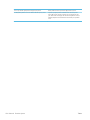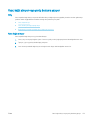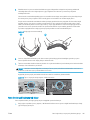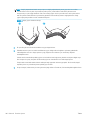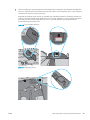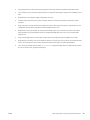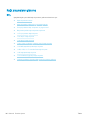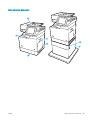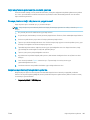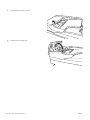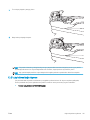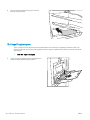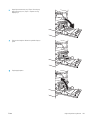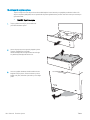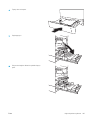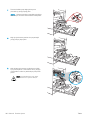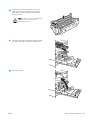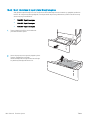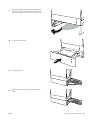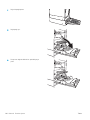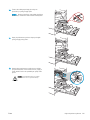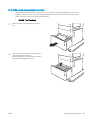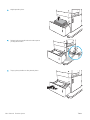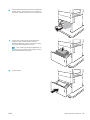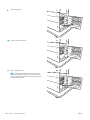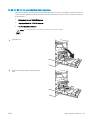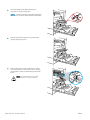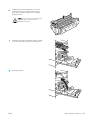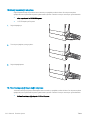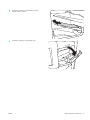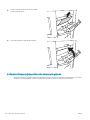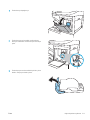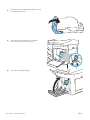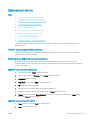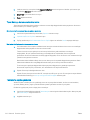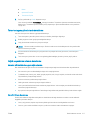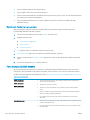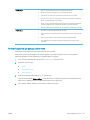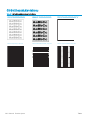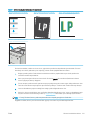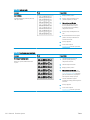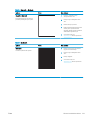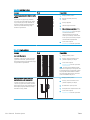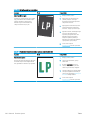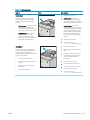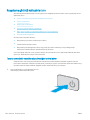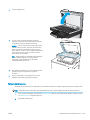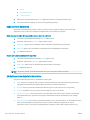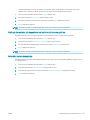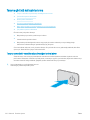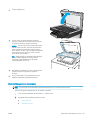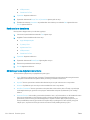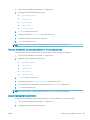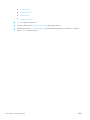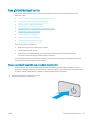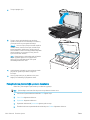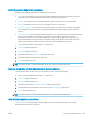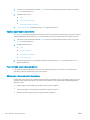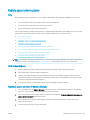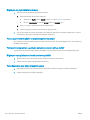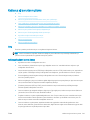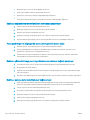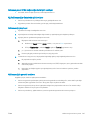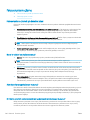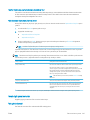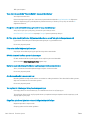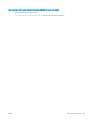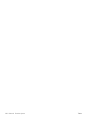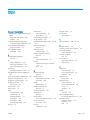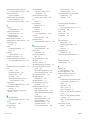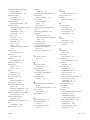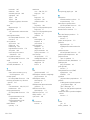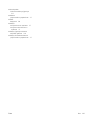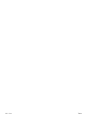Kullanım Kılavuzu
Color LaserJet Enterprise MFP M681, M682
www.hp.com/support/colorljM681MFP
www.hp.com/support/colorljM682MFP
M681dh
Flow M681f
M681f Flow M682zFlow M681z


HP Color LaserJet Enterprise MFP M681,
M682
Kullanım Kılavuzu

Telif Hakkı ve Lisans
© Copyright 2017 HP Development Company,
L.P.
Telif hakkı yasalarının izin verdiği durumlar
dışında, önceden yazılı izin alınmadan
çoğaltılması, uyarlanması veya çevrilmesi
yasaktır.
Burada yer alan bilgiler önceden haber
verilmeden değiştirilebilir.
HP ürünleri ve servisleriyle ilgili garantiler, söz
konusu ürün ve servislerle birlikte sunulan açık
garanti bildirimlerinde belirtilmiştir. Buradaki
hiçbir husus ek bir garanti oluşturacak şekilde
yorumlanmamalıdır. HP, teknik veya yazım
hatalarından ya da eksikliklerden sorumlu
değildir.
Edition 2, 1/2019
Ticari Markalar
Adobe
®
, Adobe Photoshop
®
, Acrobat
®
ve
PostScript
®
, Adobe Systems Incorporated
k
urul
uşunun ticari markalarıdır.
Apple ve Apple logosu, Apple Inc. şirketinin ABD
ve diğer ülkelerde kayıtlı ticari markalarıdır.
OS X, Apple Inc. kuruluşunun ABD ve diğer
ülkelerde kayıtlı ticari markasıdır.
AirPrint, Apple Inc. kuruluşunun ABD ve diğer
ülkelerde kayıtlı ticari markasıdır.
Google™, Google Inc.ın bir ticari markasıdır.
Microsoft®, Windows®, Windows® XP ve
Windows Vista®; Microsoft Corporation şirketinin
ABD'de tescilli ticari markalarıdır.
UNIX
®
, Open Group kuruluşunun tescilli ticari
mark
asıdır.

İçindekiler
1 Yazıcıya genel bakış .................................................................................................................................................................................. 1
Yazıcı görünümleri .................................................................................................................................................................... 2
Yazıcının önden görünümü ................................................................................................................................. 2
Yazıcının arkadan görünümü .............................................................................................................................. 4
Arabirim bağlantı noktaları ................................................................................................................................. 5
Kontrol paneli görünümü ................................................................................................................................... 5
Dokunmatik ekran kontrol panelini kullanma ............................................................................ 7
Yazıcı özellikleri ......................................................................................................................................................................... 8
Teknik özellikler ................................................................................................................................................... 8
Desteklenen işletim sistemleri ........................................................................................................................ 11
Mobil yazdırma çözümleri ................................................................................................................................ 14
Yazıcı boyutları ................................................................................................................................................... 14
Güç tüketimi, elektrikle ilgili özellikler ve akustik yayılımlar ...................................................................... 17
Çalışma ortamı aralığı ....................................................................................................................................... 17
Yazıcı donanımı kurulumu ve yazılım yüklemesi ............................................................................................................... 18
2 Kağıt tepsileri .......................................................................................................................................................................................... 19
Giriş ........................................................................................................................................................................................... 20
Tepsi 1'e kağıt yerleştirin ...................................................................................................................................................... 21
Giriş ...................................................................................................................................................................... 21
Tepsi 1 kağıt yönü ............................................................................................................................................. 22
Alternatif antetli kağıt modunu kullanın ........................................................................................................ 24
Yazıcı kontrol paneli menülerini kullanarak Alternatif Antetli Kağıt Modu'nu
etkinleştirme .................................................................................................................................. 24
Tepsi 2'yi ve 550 yapraklık tepsileri yükleme .................................................................................................................... 25
Giriş ...................................................................................................................................................................... 25
Tepsi 2 ve 550 yapraklık tepsilerin kağıt yönü ............................................................................................. 27
Alternatif antetli kağıt modunu kullanın ........................................................................................................ 28
Yazıcı kontrol paneli menülerini kullanarak Alternatif Antetli Kağıt Modu'nu
etkinleştirme .................................................................................................................................. 28
2.000 yapraklık yüksek kapasiteli giriş tepsisine kağıt yükleme .................................................................................... 29
Giriş ...................................................................................................................................................................... 29
TRWW iii

Yüksek kapasiteli giriş tepsisi kağıt yönü ...................................................................................................... 31
Alternatif antetli kağıt modunu kullanın ........................................................................................................ 32
Yazıcı kontrol paneli menülerini kullanarak Alternatif Antetli Kağıt Modu'nu
etkinleştirme .................................................................................................................................. 32
Zararı yükleme ve yazdırma ............................................................................................................................................... 34
Giriş ...................................................................................................................................................................... 34
Zararı yazdırma ............................................................................................................................................... 34
Zarf yönü ............................................................................................................................................................. 34
Etiketleri yükleme ve yazdırma ............................................................................................................................................ 35
Giriş ...................................................................................................................................................................... 35
Etiketleri manuel besleme ............................................................................................................................... 35
Etiket yönü .......................................................................................................................................................... 36
3 bölmeli zımbalayıcı/yığınlayıcı aksesuarı yapılandırma ................................................................................................ 37
Varsayılan zımba konumunu yapılandırma ................................................................................................... 37
Çalışma modunu yapılandırma ........................................................................................................................ 37
3 Sarf malzemeleri, aksesuarlar ve parçalar ......................................................................................................................................... 41
Sarf malzemeleri, aksesuar ve parça sipariş edin ............................................................................................................ 42
Sipariş etme ........................................................................................................................................................ 42
Sarf malzemeleri ve aksesuarlar .................................................................................................................... 42
Bakım/uzun ömürlü sarf malzemeleri ........................................................................................................... 43
Müşteri tarafından onarılabilir parçalar .......................................................................................................... 44
HP toner kartuşu koruması sarf malzemesi ayarlarını yapılandırma ............................................................................ 46
Giriş ...................................................................................................................................................................... 46
Kartuş İlkesi özelliğini etkinleştirme veya devre dışı bırakma .................................................................... 46
Kartuş İlkesi özelliğini etkinleştirmek için yazıcı kontrol panelini kullanma ........................ 46
Kartuş İlkesi özelliğini devre dışı bırakmak için yazıcı kontrol panelini kullanma ............... 46
Kartuş İlkesi özelliğini etkinleştirmek için HP Yerleşik Web Sunucusu'nu (EWS)
kullanma ......................................................................................................................................... 47
Kartuş İlkesi özelliğini devre dışı bırakmak için HP Yerleşik Web Sunucusu'nu (EWS)
kullanma ......................................................................................................................................... 47
Kartuş İlkesi kontrol panelinde hata mesajları sorunlarını giderme ..................................... 48
Kartuş Koruması özelliğini etkinleştirme veya devre dışı bırakma ............................................................ 48
Kartuş Koruması özelliğini etkinleştirmek için yazıcı kontrol panelini kullanma ................ 48
Kartuş Koruması özelliğini devre dışı bırakmak için yazıcı kontrol panelini kullanma ....... 48
Kartuş Koruması özelliğini etkinleştirmek için HP Yerleşik Web Sunucusu'nu (EWS)
kullanma ......................................................................................................................................... 48
Kartuş Koruması özelliğini devre dışı bırakmak için HP Yerleşik Web Sunucusu'nu
(EWS) kullanma ............................................................................................................................. 49
Kartuş Koruması kontrol paneli hata mesajları sorunlarını giderme .................................... 50
Toner kartuşlarını değiştirme ............................................................................................................................................... 51
iv TRWW

Toner kartuşu bilgileri ....................................................................................................................................... 51
Kartuşları çıkarma ve değiştirme .................................................................................................................... 52
Toner toplama biriminin değiştirilmesi ............................................................................................................................... 55
Zımba kartuşunu değiştirin (M681z ve M682z modelleri) .............................................................................................. 58
Giriş ...................................................................................................................................................................... 58
Zımba kartuşunu çıkarma ve takma ............................................................................................................... 58
4 Yazdırma .................................................................................................................................................................................................. 61
Yazdırma görevleri (Windows) ............................................................................................................................................. 62
Nasıl tarama yapılır (Windows) ........................................................................................................................ 62
Otomatik olarak her iki yüze yazdırma (Windows) ....................................................................................... 64
Kağıt başına birden fazla sayfa yazdırma (Windows) .................................................................................. 65
Kağıt türünü seçme (Windows) ....................................................................................................................... 65
Ek yazdırma görevleri ....................................................................................................................................... 65
Yazdırma görevleri (OS X) ..................................................................................................................................................... 67
Nasıl yazdırılır (OS X) ......................................................................................................................................... 67
Her iki yüze otomatik yazdırma (OS X) ........................................................................................................... 67
Yaprak başına birden fazla sayfa yazdırma (OS X) ....................................................................................... 67
Kağıt türünü seçme (OS X) ............................................................................................................................... 68
Ek yazdırma görevleri ....................................................................................................................................... 68
Daha sonra veya özel olarak yazdırmak için yazdırma işlerini yazıcıda depolayın ...................................................... 69
Giriş ...................................................................................................................................................................... 69
Depolanan iş oluşturma (Windows) ............................................................................................................... 69
Depolanan iş oluşturma (OS X) ....................................................................................................................... 70
Depolanan bir işi yazdırma ............................................................................................................................... 71
Depolanan bir işi silme ...................................................................................................................................... 71
Yazıcıya İş Muhasebesi amaçlarıyla gönderilen bilgiler ............................................................................... 72
Mobil yazdırma ....................................................................................................................................................................... 73
Giriş ...................................................................................................................................................................... 73
Wireless Direct Yazdırma ve NFC Yazdırma ................................................................................................... 73
E-posta ile HP ePrint ......................................................................................................................................... 74
HP ePrint yazılımı ............................................................................................................................................... 75
AirPrint ................................................................................................................................................................. 75
Android katıştırılmış yazdırma ......................................................................................................................... 75
USB bağlantı noktasından yazdırma ................................................................................................................................... 77
Giriş ...................................................................................................................................................................... 77
USB bağlantı noktasını yazdırma için etkinleştirme ..................................................................................... 77
USB belgelerini yazdırma ................................................................................................................................. 78
5 Kopyalama ............................................................................................................................................................................................... 79
Kopyalama .............................................................................................................................................................................. 80
TRWW v

Her iki yüze yazdırma (dupleks) ........................................................................................................................................... 82
Kopyalama sırasında ek seçenekler .................................................................................................................................... 84
Ek kopyalama görevleri ......................................................................................................................................................... 86
6 Tarama ..................................................................................................................................................................................................... 87
E-postaya Tara Kurulumu ..................................................................................................................................................... 88
Giriş ...................................................................................................................................................................... 88
Başlamadan önce .............................................................................................................................................. 88
Birinci adım: HP Yerleşik Web Sunucusu'na (EWS) erişin ............................................................................ 88
İkinci adım: Ağ Kimliği ayarlarını yapılandırma .............................................................................................. 89
Üçüncü adım: E-postaya Gönder özelliğini yapılandırın .............................................................................. 90
Birinci yöntem: E-posta Kurulum Sihirbazı'nı kullanarak temel yapılandırma .................... 90
İkinci yöntem: E-posta Kurulumu'nu kullanarak gelişmiş yapılandırma .............................. 94
Dördüncü adım: Hızlı Ayarlar'ı yapılandırın (isteğe bağlı) ............................................................................ 98
Beşinci adım: Oice 365 Outlook kullanmak için E-postaya Gönder işlevini ayarlayın (isteğe
bağlı) .................................................................................................................................................................... 99
Giriş ................................................................................................................................................. 99
Giden e-posta sunucusunu (SMTP) Oice 365 Outlook hesabından e-posta
gönderecek şekilde yapılandırma .............................................................................................. 99
Ağ Klasörüne Taramayı kurun ............................................................................................................................................ 102
Giriş .................................................................................................................................................................... 102
Başlamadan önce ............................................................................................................................................ 102
Birinci adım: HP Yerleşik Web Sunucusu'na erişin ..................................................................................... 102
İkinci adım: Ağ Klasörüne Taramayı kurun .................................................................................................. 103
Birinci yöntem: Ağ Klasörüne Tarama Sihirbazı'nı kullanın .................................................. 103
İkinci yöntem: Ağ Klasörüne Tara Kurulumunu kullanın ....................................................... 104
Birinci adım: Yapılandırmaya başlayın ................................................................ 104
İkinci adım: Ağ Klasörüne Tara ayarlarını yapılandırın ...................................... 105
Üçüncü adım: Yapılandırmayı tamamlayın ......................................................... 112
USB Sürücüsüne Tara özelliğini kurma ............................................................................................................................. 113
Giriş .................................................................................................................................................................... 113
Birinci adım: HP Yerleşik Web Sunucusu'na erişin ..................................................................................... 113
İkinci adım: USB Sürücüsüne Tara özelliğini etkinleştirme ....................................................................... 114
Üçüncü adım: Hızlı Ayarlar'ı yapılandırın (isteğe bağlı) .............................................................................. 114
USB Sürücüye Tara kurulumu için varsayılan tarama ayarları ................................................................. 115
USB'ye Kaydetme Kurulumu için varsayılan dosya ayarları ..................................................................... 115
SharePoint®'e Kaydet özelliğini ayarlayın (yalnızca Flow modellerinde) .................................................................... 117
Giriş .................................................................................................................................................................... 117
Başlamadan önce ............................................................................................................................................ 117
Birinci adım: HP Yerleşik Web Sunucusu'na (EWS) erişin .......................................................................... 117
vi TRWW

İkinci adım: SharePoint®'e Kaydet özelliğini etkinleştirin ve bir SharePoint'e Kaydet Hızlı Ayar'ı
oluşturun .......................................................................................................................................................... 118
Bir dosyayı tarayıp doğrudan Microsoft® SharePoint sitesine kaydetme .............................................. 120
SharePoint®'e Kaydet için hızlı ayar tarama ayarları ve seçenekleri ....................................................... 121
Hızlı Ayar oluşturma ............................................................................................................................................................ 123
Giriş .................................................................................................................................................................... 123
Birinci adım: HP Yerleşik Web Sunucusu'na (EWS) erişin .......................................................................... 123
İkinci adım: Hızlı Ayarlar ekleme ve yönetme ............................................................................................. 124
Hızlı Ayar ekleme ........................................................................................................................ 124
Hızlı Ayar Düzenleme ................................................................................................................. 125
Hızlı Ayar Kopyalama ................................................................................................................. 125
Hızlı Ayar Kaldırma ...................................................................................................................... 126
Hızlı Ayar ayarları ve seçenekleri .............................................................................................. 126
Taranan bir belgeyi bir veya daha fazla e-posta adresine gönderme ......................................................................... 133
Giriş .................................................................................................................................................................... 133
Bir belgeyi tarama ve e-postaya gönderme ............................................................................................... 133
Ağ klasörüne tarama ve gönderme .................................................................................................................................. 135
Giriş .................................................................................................................................................................... 135
Belgeyi bir klasöre tarama ve kaydetme ..................................................................................................... 135
USB Flash Sürücüye tarama ve gönderme ...................................................................................................................... 137
Giriş .................................................................................................................................................................... 137
Belgeyi bir USB ash sürücüye tarama ve kaydetme ............................................................................... 137
Tarama sırasında ek seçenekler ........................................................................................................................................ 139
HP JetAdvantage iş çözümleri ........................................................................................................................................... 141
Ek tarama görevleri ............................................................................................................................................................. 142
7 Faks ........................................................................................................................................................................................................ 143
Faksı kurma ........................................................................................................................................................................... 144
Giriş .................................................................................................................................................................... 144
Yazıcı kontrol panelini kullanarak faksı kurma ........................................................................................... 144
Faks yapılandırmalarını değiştirme ................................................................................................................................... 145
Faks arama ayarları ......................................................................................................................................... 145
Genel faks gönderme ayarları ....................................................................................................................... 146
Faks alma ayarları ........................................................................................................................................... 146
Faks gönderme .................................................................................................................................................................... 148
Faks sırasında ek seçenekler .............................................................................................................................................. 150
Ek faks görevleri .................................................................................................................................................................. 151
8 Yazıcıyı yönetin ..................................................................................................................................................................................... 153
HP Yerleşik Web Sunucusuyla (EWS) gelişmiş yapılandırma ........................................................................................ 154
Giriş .................................................................................................................................................................... 154
TRWW vii

HP Yerleşik Web Sunucusu'na (EWS) erişim ............................................................................................... 154
HP Yerleşik Web Sunucusu özellikleri .......................................................................................................... 155
Bilgi sekmesi ............................................................................................................................... 155
Genel sekmesi ............................................................................................................................. 156
Kopyalama/Yazdırma sekmesi ................................................................................................. 157
Tara/Dijital Gönder sekmesi ..................................................................................................... 158
Faks sekmesi ............................................................................................................................... 159
Sorun Giderme sekmesi ............................................................................................................ 159
Güvenlik sekmesi ........................................................................................................................ 160
HP Web Hizmetleri sekmesi ...................................................................................................... 160
Ağ İşlemleri sekmesi .................................................................................................................. 161
Diğer Bağlantılar listesi .............................................................................................................. 162
IP ağ ayarlarını yapılandırma .............................................................................................................................................. 163
Yazıcı paylaşmayla ilgili sorumluluk reddi ................................................................................................... 163
Ağ ayarlarını görüntüleme veya değiştirme ................................................................................................ 163
Ağ üzerindeki yazıcıyı yeniden adlandırma ................................................................................................. 163
IPv4 TCP/IP parametrelerini kontrol panelinden el ile yapılandırma ...................................................... 164
IPv6 TCP/IP parametrelerini kontrol panelinden el ile yapılandırma ...................................................... 164
Bağlantı hızı ve çift taraı ayarları ................................................................................................................ 165
Yazıcı güvenlik özellikleri .................................................................................................................................................... 167
Giriş .................................................................................................................................................................... 167
Güvenlik bildirimleri ........................................................................................................................................ 167
Yönetici parolası atama .................................................................................................................................. 167
IP Güvenliği ....................................................................................................................................................... 168
Formatlayıcıyı kilitleme .................................................................................................................................. 168
Şifreleme desteği: HP Yüksek Performanslı Güvenli Sabit Diskler .......................................................... 168
Enerji tasarrufu ayarları ...................................................................................................................................................... 169
Giriş .................................................................................................................................................................... 169
Boşta durumu ayarlarını belirleme ............................................................................................................... 169
Uyku zamanlayıcısını ayarlayın ve yazıcıyı 1 watt veya daha az güç kullanacak şekilde
yapılandırın ....................................................................................................................................................... 169
Uyku planını ayarlama .................................................................................................................................... 170
HP Web Jetadmin ................................................................................................................................................................. 171
Yazılım ve ürün yazılımı güncelleştirmeleri ..................................................................................................................... 172
9 Sorunları çözme ................................................................................................................................................................................... 173
Müşteri desteği ..................................................................................................................................................................... 174
Kontrol paneli yardım sistemi ............................................................................................................................................ 175
Fabrika ayarlarını geri yükleme ......................................................................................................................................... 176
Giriş .................................................................................................................................................................... 176
Birinci yöntem: Yazıcı kontrol panelinden fabrika ayarlarını geri yükleme ............................................. 176
viii TRWW

İkinci yöntem: HP Yerleşik Web Sunucusu'ndan fabrika ayarlarına geri yükleme (yalnızca ağ
bağlantılı yazıcılar) .......................................................................................................................................... 176
Yazıcı kontrol panelinde “Kartuş azaldı” veya “Kartuş çok azaldı” mesajı görüntüleniyor ....................................... 177
“Çok Düşük” ayarlarını değiştirme ................................................................................................................ 177
Faks özelliği olan yazıcılar için .................................................................................................. 177
Sarf malzemesi siparişi .................................................................................................................................. 177
Yazıcı kağıt almıyor veya yanlış besleme yapıyor ........................................................................................................... 179
Giriş .................................................................................................................................................................... 179
Yazıcı kağıt almıyor ......................................................................................................................................... 179
Yazıcı birden çok kağıt yaprağı alıyor ........................................................................................................... 181
Belge besleyici birden çok kağıt alıyor, sıkıştırıyor, kırıştırıyor .................................................................. 184
Kağıt sıkışmalarını giderme ................................................................................................................................................ 186
Giriş .................................................................................................................................................................... 186
Kağıt sıkışması konumları .............................................................................................................................. 187
Kağıt sıkışmalarını gidermek için otomatik gezinme ................................................................................. 189
Sık veya yinelenen kağıt sıkışmaları mı yaşıyorsunuz? ............................................................................. 189
Belge besleyicideki kağıt sıkışmalarını giderme ......................................................................................... 189
13.E1 çıkış bölmesi kağıt sıkışması .............................................................................................................. 191
13.A1 tepsi 1 kağıt sıkışması ......................................................................................................................... 192
13.A2 tepsi 2 kağıt sıkışması ......................................................................................................................... 194
13.A3, 13.A4, 13.A5 tepsi 3, tepsi 4, tepsi 5 kağıt sıkışması .................................................................... 198
13.A 2000 yapraklık tepside kağıt sıkışması .............................................................................................. 203
13.B9, 13.B2, 13. FF arasında füzer kağıt sıkışması .................................................................................. 207
13.B2 sağ kapak kağıt sıkışması ................................................................................................................... 210
13.70.zımbalayıcı/yığınlayıcı kağıt sıkışması .............................................................................................. 210
3 bölmeli zımbalayıcı/yığınlayıcıdaki zımba sıkışmalarını giderme ......................................................... 212
Baskı kalitesini artırma ........................................................................................................................................................ 215
Giriş .................................................................................................................................................................... 215
Farklı bir yazılım programından yazdırma ................................................................................................... 215
Yazdırma işi için kağıt türü ayarını kontrol etme ........................................................................................ 215
Kağıt türü ayarını denetleme (Windows) ................................................................................ 215
Kağıt türü ayarını kontrol etme (OS X) ..................................................................................... 215
Toner kartuşu durumunu kontrol etme ....................................................................................................... 216
Temizleme sayfası yazdırma ........................................................................................................................ 216
Toner kartuşunu görsel olarak denetleme ................................................................................................. 217
Kağıdı ve yazdırma ortamını denetleme ...................................................................................................... 217
Adım bir: HP özelliklerine uygun kağıt kullanma ................................................................... 217
Adım iki: Ortamı denetleme ...................................................................................................... 217
Üçüncü adım: Tepsileri ayrı ayrı ayarlama .............................................................................. 218
Farklı bir yazıcı sürücüsü deneme ................................................................................................................ 218
Renkleri hizalamak için yazıcıyı kalibre etme ............................................................................................. 219
TRWW ix

Görüntü bozuklukları tablosu ............................................................................................................................................ 220
Kopyalama görüntü kalitesini artırın ................................................................................................................................ 228
Tarayıcı camında kir veya leke olup olmadığını kontrol etme ................................................................... 228
Tarayıcı kalibrasyonu ...................................................................................................................................... 229
Kağıt ayarlarını denetleme ............................................................................................................................. 230
Kağıt boyutu ve kağıt türü yapılandırmasının kontrol edilmesi ........................................... 230
Kopya için kullanılacak tepsinin seçilmesi .............................................................................. 230
Görüntü ayarlama değerlerini denetleme ................................................................................................... 230
Metin ya da resimler için kopyalama kalitesini en iyi duruma getirme ................................................... 231
Kenardan kenara kopyalama ......................................................................................................................... 231
Tarama görüntü kalitesini artırma .................................................................................................................................... 232
Tarayıcı camında kir veya leke olup olmadığını kontrol etme ................................................................... 232
Çözünürlük ayarlarını denetleme ................................................................................................................. 233
Renk ayarlarını denetleme ............................................................................................................................. 234
Görüntü ayarlama değerlerini denetleme ................................................................................................... 234
Metin ya da resimler için tarama kalitesini en iyi duruma getirme ......................................................... 235
Çıkış kalitesi ayarlarını denetleme ................................................................................................................ 235
Faks görüntü kalitesini artırın ............................................................................................................................................ 237
Tarayıcı camında kir veya leke olup olmadığını kontrol etme ................................................................... 237
Faks gönderme çözünürlüğü ayarlarını denetleme .................................................................................. 238
Görüntü ayarlama değerlerini denetleme ................................................................................................... 239
Metin ya da resimler için faks kalitesini en iyi duruma getirme ............................................................... 239
Hata düzeltme ayarlarını denetleme ........................................................................................................... 239
Sayfaya sığdır ayarını denetleme ................................................................................................................. 240
Farklı bir faks makinesine gönderme ........................................................................................................... 240
Gönderenin faks makinesini denetleme ...................................................................................................... 240
Kablolu ağ sorunlarını çözme ............................................................................................................................................ 241
Giriş .................................................................................................................................................................... 241
Kötü fiziksel bağlantı ...................................................................................................................................... 241
Bilgisayar, yazıcı için hatalı IP adresi kullanıyor .......................................................................................... 241
Bilgisayar yazıcıyla iletişim kuramıyor ......................................................................................................... 242
Yazıcı, ağ için hatalı bağlantı ve dupleks ayarları kullanıyor ..................................................................... 242
Yeni yazılım programları uyumluluk sorunlarına neden olmuş olabilir .................................................. 242
Bilgisayar veya iş istasyonu hatalı ayarlanmış olabilir .............................................................................. 242
Yazıcı devre dışı veya diğer ağ ayarları yanlış ............................................................................................. 242
Kablosuz ağ sorunlarını çözme ......................................................................................................................................... 243
Giriş .................................................................................................................................................................... 243
Kablosuz bağlantı kontrol listesi ................................................................................................................... 243
Kablosuz yapılandırma tamamlandıktan sonra yazıcı yazdırmıyor ........................................................ 244
Yazıcı yazdırmıyor ve bilgisayarda üçüncü taraf güvenlik duvarı yüklü .................................................. 244
Kablosuz yönlendirici veya yazıcı taşındıktan sonra kablosuz bağlantı çalışmıyor .............................. 244
x TRWW

Kablosuz yazıcıya daha fazla bilgisayar bağlanamıyor ............................................................................. 244
Kablosuz yazıcı VPN'e bağlandığında iletişim kesiliyor ............................................................................. 245
Ağ, kablosuz ağlar listesinde görünmüyor ................................................................................................. 245
Kablosuz ağ çalışmıyor ................................................................................................................................... 245
Kablosuz ağda paraziti azaltma ................................................................................................................... 245
Faks sorunlarını çözme ....................................................................................................................................................... 246
Faks sorunlarını çözmek için denetim listesi .............................................................................................. 246
Ne tür bir telefon hattı kullanıyorsunuz? ................................................................................ 246
Akım düzenleyici aygıt kullanıyor musunuz? ......................................................................... 246
Bir telefon şirketinin sesli mesaj sistemini ya da telesekreter kullanıyor musunuz? ...... 246
Telefon hattınızda arama bekletme özelliği var mı? ............................................................. 247
Faks aksesuarı durumunu kontrol etme ................................................................................. 247
Faksla ilgili genel sorunlar ............................................................................................................................. 247
Faks gönderilemedi .................................................................................................................... 247
Yazıcı kontrol panelinde "Yetersiz Bellek" mesajı görüntüleniyor ...................................... 248
Fotoğrafın baskı kalitesi kötü veya gri renkli bir kutu olarak basılıyor ............................... 248
Bir faksı iptal etmek için Durdur düğmesine dokundunuz ancak faks gönderilmeye
devam etti .................................................................................................................................... 248
Faks adres defteri düğmesi görünmüyor ............................................................................... 248
HP Web Jetadmin'de Faks ayarları bulunamıyor ................................................................... 248
Kaplama seçeneği etkinleştirildiğinde, başlık sayfanın üst kısmına ekleniyor ................. 248
Alıcı kutusunda adlar ve numaralar var .................................................................................. 248
Tek sayfalık bir faks belgesi iki sayfa olarak yazdırılıyor ...................................................... 248
Belge faks gönderme işleminin ortasında belge besleyicide kalıyor ................................. 248
Faks aksesuarından gelen seslerin seviyesi çok yüksek veya çok düşük .......................... 249
Dizin ............................................................................................................................................................................................................ 251
TRWW xi

xii TRWW

1 Yazıcıya genel bakış
●
Yazıcı görünümleri
●
Yazıcı özellikleri
●
Yazıcı donanımı kurulumu ve yazılım yüklemesi
Daha fazla bilgi için:
Aşağıdaki bilgiler yayınlandığı tarihte geçerlidir. Güncel bilgiler için bkz. www.hp.com/support/colorljM681MFP or
www.hp.com/support/colorljM682MFP.
Yazıcıya özel kapsamlı HP yardımı aşağıdaki bilgileri içerir:
●
Yükleme ve yapılandırma
●
Bilgi alma ve kullanma
●
Sorunları çözme
●
Yazılım ve ürün yazılımı güncellemelerini indirme
●
Destek forumlarına katılma
●
Garanti ve yasal bilgileri bulma
TRWW 1

21
17
18
19
20
1 Belge
besleyici kapağı (sıkışmaları gidermek için erişim)
2 Belge besleyici giriş tepsisi
3 Belge besleyici çıkış bölmesi
NOT: Belge
besleyiciyi kullanarak uzun bir kağıt beslerken çıktı bölmesinin sağ tarafındaki kağıt durdurucuyu uzatın.
4 Renkli
dokunmatik ekranlı kontrol paneli (daha kolay görebilmek için eğilebilir)
5 Sağ kapak (füzere ve sıkışmaları temizlemeye erişim)
6 Tepsi 1
7 Açma/kapatma düğmesi
8 Tepsi 2
9 Model adı
10 Ön kapak (toner kartuşlarına erişim)
11 Standart çıkış bölmesi
12 Fiziksel klavye (yalnızca Flow modelleri). Kullanmak üzere klavyeyi dışarı doğru çekin.
DİKKAT: Kullanılmadığında
klavyeyi kapatın.
TRWW Yazıcı görünümleri 3

13 Kolay erişimli USB bağlantı noktası (kontrol panelinin yan tarafında)
Bilgisayar olmadan yazdırma veya tarama yapmak ya da yazıcının bellenimini güncelleştirmek için bir USB ash sürücü takın.
NOT: Bu bağlantı noktası kullanılmadan önce bir yönetici tarafından etkinleştirilmelidir.
14 Donanım tümleştirme cebi (aksesuar ve üçüncü taraf aygıtları bağlamak için)
15 1x550 yapraklık kağıt besleyici ve stand
16 Sağ alt kapak (kağıt sıkışmalarını temizlemek için erişim)
17 Zımba kartuşu kapağı (yalnızca z modelleri)
18 Zımbalayıcı/yığınlayıcı-sağ kapak (yalnızca z modelleri)
(kağıt sıkışmalarını gidermek için erişim)
19 3 x 550 yapraklık kağıt besleyici ve stand
20 3 bölmeye sahip zımbalayıcı/yığınlayıcı
21 Yüksek kapasiteli kağıt besleyici ve stand ile 550 yapraklık kağıt besleyici
Yazıcının arkadan görünümü
6
5
1
3
2
4
1 Biçimlendirici
kapağı
2 Biçimlendirici (arabirim bağlantı noktalarını içerir)
3 Sol kapak (toner toplama birimine erişim)
4 Güç bağlantısı
4 Bölüm 1 Yazıcıya genel bakış TRWW

5 Kablo tipi güvenlik kilidi yuvası
6 Seri numarası ve ürün numarası etiketi
Arabirim bağlantı noktaları
2
3
4
1
1 Faks bağlantı noktası (yalnızca f ve z
modelleri. Bağlantı noktası dh modelleri kapsamında bulunur.)
2 Yerel ağ (LAN) Ethernet 10/100/1000 Ethernet ağ bağlantı noktası
3 Yüksek hızlı USB 2.0 yazdırma bağlantı noktası
4 Harici USB aygıtlarını bağlamak için USB bağlantı noktası (bu bağlantı noktası kapatılabilir)
NOT: Kolay
erişimli USB yazdırma için kontrol panelinin yanındaki USB bağlantı noktasını kullanın.
Kontrol
paneli görünümü
Ana ekran, yazıcı özelliklerine
erişim sağlar ve yazıcının geçerli durumunu belirtir.
Yazıcıdaki kontrol panelinin sol tarafında veya birçok ekranın sol üst köşesinde bulunan Ana Ekran düğmesine
dokunarak istediğiniz zaman Ana ekrana dönebilirsiniz.
NOT: Yazıcı kontrol
paneli özellikleriyle ilgili daha fazla bilgi için Kılavuzlar
www.hp.com/support/
colorljM681MFP or www.hp.com/support/colorljM682MFP
seçeneğine gidin ve ardından Genel referans
seçeneğini belirleyin.
NOT: Ana ekranda görüntülenen özellikler, yazıcı yapılandırmasına bağlı olarak farklılık gösterebilir.
TRWW Yazıcı görünümleri 5

3 421
5 6 7
8
9
10
12
13
11
1
Ana Ekran
düğmesi
Giriş ekranına dönmek için Giriş ekranı düğmesine dokunun.
2 Uygulamalar alanı Uygulamayı açmak
için simgelerden herhangi birine dokunun. Daha fazla uygulamaya erişmek için
ekranı yanlamasına kaydırın.
NOT: Kullanılabilir
uygulamalar yazıcıya göre değişir. Yönetici, hangi uygulamaların hangi sırayla
görüntüleneceğini yapılandırabilir.
3 Sıfırla
düğmesi Değişiklikleri silmek için Sıfırla düğmesine dokunun, duraklatılmış yazıcı durumunu kaldırın, kopya sayısı
alanını sıfırlayın, gizli hataları görüntüleyin ve varsayılan ayarları (dil ve klavye düzeni ayarları dahil) geri
yükleyin.
4
Oturum Aç
veya Oturumu
Kapat düğmesi
Güvenli özelliklere erişim için Oturum Aç düğmesine dokunun.
Yazıcı oturumunu kapatmak için Oturumu Kapat düğmesine dokunun. Yazıcı tüm seçenekleri varsayılan
ayarlara geri yükler.
NOT: Bu düğme yalnızca, yönetici yazıcıyı
özelliklere erişim izni gerektirecek şekilde yapılandırdıysa
görüntülenir.
5
Bilgi
düğmesi
Birçok
yazıcı bilgi türüne erişim sağlayan ekrana erişmek için bilgi düğmesine dokunun. Aşağıdaki
bilgiler için ekranın alt kısmındaki düğmelere dokunun:
●
Görüntüleme
Dili: Geçerli kullanıcı oturumunun dilini değiştirin.
●
Uyku Modu: Yazıcıyı uyku moduna alın.
●
Wi-Fi Direct: Telefon, tablet veya başka bir aygıtı, Wi-Fi kullanarak yazıcıya nasıl doğrudan
bağlayabileceğinizi
açıklayan bilgileri görüntüleyin.
●
Kablosuz
: Kablosuz bağlantı ayarlarını görüntüleyin veya değiştirin (yalnızca isteğe bağlı bir
kablosuz aksesuar takıldığında z, dn ve f modellerinde).
●
Ethernet
: Ethernet bağlantı ayarlarını görüntüleyin veya değiştirin.
●
HP Web
Hizmetleri: HP Web Hizmetlerini (ePrint) kullanarak yazıcıya bağlanma ve yazdırmayla
ilgili bilgileri görüntüleyin.
●
Faks Numarası
: Yazıcı faks numarasını görüntüleyin (sadece faks modelleri).
6 Bölüm 1 Yazıcıya genel bakış TRWW
Sayfa yükleniyor...
Sayfa yükleniyor...
Sayfa yükleniyor...
Sayfa yükleniyor...
Sayfa yükleniyor...
Sayfa yükleniyor...
Sayfa yükleniyor...
Sayfa yükleniyor...
Sayfa yükleniyor...
Sayfa yükleniyor...
Sayfa yükleniyor...
Sayfa yükleniyor...
Sayfa yükleniyor...
Sayfa yükleniyor...
Sayfa yükleniyor...
Sayfa yükleniyor...
Sayfa yükleniyor...
Sayfa yükleniyor...
Sayfa yükleniyor...
Sayfa yükleniyor...
Sayfa yükleniyor...
Sayfa yükleniyor...
Sayfa yükleniyor...
Sayfa yükleniyor...
Sayfa yükleniyor...
Sayfa yükleniyor...
Sayfa yükleniyor...
Sayfa yükleniyor...
Sayfa yükleniyor...
Sayfa yükleniyor...
Sayfa yükleniyor...
Sayfa yükleniyor...
Sayfa yükleniyor...
Sayfa yükleniyor...
Sayfa yükleniyor...
Sayfa yükleniyor...
Sayfa yükleniyor...
Sayfa yükleniyor...
Sayfa yükleniyor...
Sayfa yükleniyor...
Sayfa yükleniyor...
Sayfa yükleniyor...
Sayfa yükleniyor...
Sayfa yükleniyor...
Sayfa yükleniyor...
Sayfa yükleniyor...
Sayfa yükleniyor...
Sayfa yükleniyor...
Sayfa yükleniyor...
Sayfa yükleniyor...
Sayfa yükleniyor...
Sayfa yükleniyor...
Sayfa yükleniyor...
Sayfa yükleniyor...
Sayfa yükleniyor...
Sayfa yükleniyor...
Sayfa yükleniyor...
Sayfa yükleniyor...
Sayfa yükleniyor...
Sayfa yükleniyor...
Sayfa yükleniyor...
Sayfa yükleniyor...
Sayfa yükleniyor...
Sayfa yükleniyor...
Sayfa yükleniyor...
Sayfa yükleniyor...
Sayfa yükleniyor...
Sayfa yükleniyor...
Sayfa yükleniyor...
Sayfa yükleniyor...
Sayfa yükleniyor...
Sayfa yükleniyor...
Sayfa yükleniyor...
Sayfa yükleniyor...
Sayfa yükleniyor...
Sayfa yükleniyor...
Sayfa yükleniyor...
Sayfa yükleniyor...
Sayfa yükleniyor...
Sayfa yükleniyor...
Sayfa yükleniyor...
Sayfa yükleniyor...
Sayfa yükleniyor...
Sayfa yükleniyor...
Sayfa yükleniyor...
Sayfa yükleniyor...
Sayfa yükleniyor...
Sayfa yükleniyor...
Sayfa yükleniyor...
Sayfa yükleniyor...
Sayfa yükleniyor...
Sayfa yükleniyor...
Sayfa yükleniyor...
Sayfa yükleniyor...
Sayfa yükleniyor...
Sayfa yükleniyor...
Sayfa yükleniyor...
Sayfa yükleniyor...
Sayfa yükleniyor...
Sayfa yükleniyor...
Sayfa yükleniyor...
Sayfa yükleniyor...
Sayfa yükleniyor...
Sayfa yükleniyor...
Sayfa yükleniyor...
Sayfa yükleniyor...
Sayfa yükleniyor...
Sayfa yükleniyor...
Sayfa yükleniyor...
Sayfa yükleniyor...
Sayfa yükleniyor...
Sayfa yükleniyor...
Sayfa yükleniyor...
Sayfa yükleniyor...
Sayfa yükleniyor...
Sayfa yükleniyor...
Sayfa yükleniyor...
Sayfa yükleniyor...
Sayfa yükleniyor...
Sayfa yükleniyor...
Sayfa yükleniyor...
Sayfa yükleniyor...
Sayfa yükleniyor...
Sayfa yükleniyor...
Sayfa yükleniyor...
Sayfa yükleniyor...
Sayfa yükleniyor...
Sayfa yükleniyor...
Sayfa yükleniyor...
Sayfa yükleniyor...
Sayfa yükleniyor...
Sayfa yükleniyor...
Sayfa yükleniyor...
Sayfa yükleniyor...
Sayfa yükleniyor...
Sayfa yükleniyor...
Sayfa yükleniyor...
Sayfa yükleniyor...
Sayfa yükleniyor...
Sayfa yükleniyor...
Sayfa yükleniyor...
Sayfa yükleniyor...
Sayfa yükleniyor...
Sayfa yükleniyor...
Sayfa yükleniyor...
Sayfa yükleniyor...
Sayfa yükleniyor...
Sayfa yükleniyor...
Sayfa yükleniyor...
Sayfa yükleniyor...
Sayfa yükleniyor...
Sayfa yükleniyor...
Sayfa yükleniyor...
Sayfa yükleniyor...
Sayfa yükleniyor...
Sayfa yükleniyor...
Sayfa yükleniyor...
Sayfa yükleniyor...
Sayfa yükleniyor...
Sayfa yükleniyor...
Sayfa yükleniyor...
Sayfa yükleniyor...
Sayfa yükleniyor...
Sayfa yükleniyor...
Sayfa yükleniyor...
Sayfa yükleniyor...
Sayfa yükleniyor...
Sayfa yükleniyor...
Sayfa yükleniyor...
Sayfa yükleniyor...
Sayfa yükleniyor...
Sayfa yükleniyor...
Sayfa yükleniyor...
Sayfa yükleniyor...
Sayfa yükleniyor...
Sayfa yükleniyor...
Sayfa yükleniyor...
Sayfa yükleniyor...
Sayfa yükleniyor...
Sayfa yükleniyor...
Sayfa yükleniyor...
Sayfa yükleniyor...
Sayfa yükleniyor...
Sayfa yükleniyor...
Sayfa yükleniyor...
Sayfa yükleniyor...
Sayfa yükleniyor...
Sayfa yükleniyor...
Sayfa yükleniyor...
Sayfa yükleniyor...
Sayfa yükleniyor...
Sayfa yükleniyor...
Sayfa yükleniyor...
Sayfa yükleniyor...
Sayfa yükleniyor...
Sayfa yükleniyor...
Sayfa yükleniyor...
Sayfa yükleniyor...
Sayfa yükleniyor...
Sayfa yükleniyor...
Sayfa yükleniyor...
Sayfa yükleniyor...
Sayfa yükleniyor...
Sayfa yükleniyor...
Sayfa yükleniyor...
Sayfa yükleniyor...
Sayfa yükleniyor...
Sayfa yükleniyor...
Sayfa yükleniyor...
Sayfa yükleniyor...
Sayfa yükleniyor...
Sayfa yükleniyor...
Sayfa yükleniyor...
Sayfa yükleniyor...
Sayfa yükleniyor...
Sayfa yükleniyor...
Sayfa yükleniyor...
Sayfa yükleniyor...
Sayfa yükleniyor...
Sayfa yükleniyor...
Sayfa yükleniyor...
Sayfa yükleniyor...
Sayfa yükleniyor...
Sayfa yükleniyor...
Sayfa yükleniyor...
Sayfa yükleniyor...
Sayfa yükleniyor...
Sayfa yükleniyor...
Sayfa yükleniyor...
Sayfa yükleniyor...
Sayfa yükleniyor...
Sayfa yükleniyor...
Sayfa yükleniyor...
Sayfa yükleniyor...
Sayfa yükleniyor...
Sayfa yükleniyor...
Sayfa yükleniyor...
Sayfa yükleniyor...
Sayfa yükleniyor...
Sayfa yükleniyor...
Sayfa yükleniyor...
Sayfa yükleniyor...
Sayfa yükleniyor...
Sayfa yükleniyor...
Sayfa yükleniyor...
Sayfa yükleniyor...
Sayfa yükleniyor...
Sayfa yükleniyor...
Sayfa yükleniyor...
Sayfa yükleniyor...
-
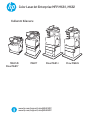 1
1
-
 2
2
-
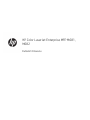 3
3
-
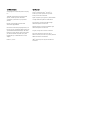 4
4
-
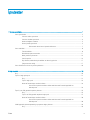 5
5
-
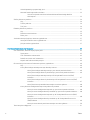 6
6
-
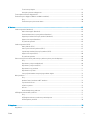 7
7
-
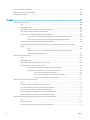 8
8
-
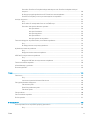 9
9
-
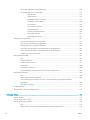 10
10
-
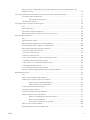 11
11
-
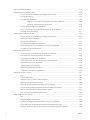 12
12
-
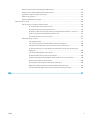 13
13
-
 14
14
-
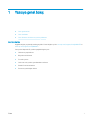 15
15
-
 16
16
-
 17
17
-
 18
18
-
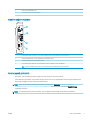 19
19
-
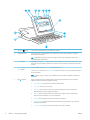 20
20
-
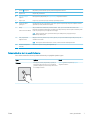 21
21
-
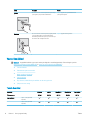 22
22
-
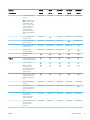 23
23
-
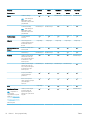 24
24
-
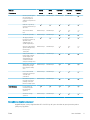 25
25
-
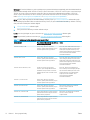 26
26
-
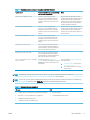 27
27
-
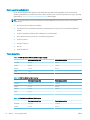 28
28
-
 29
29
-
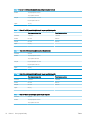 30
30
-
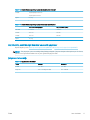 31
31
-
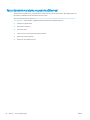 32
32
-
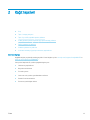 33
33
-
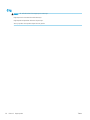 34
34
-
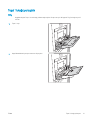 35
35
-
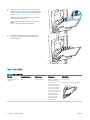 36
36
-
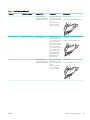 37
37
-
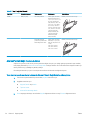 38
38
-
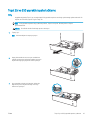 39
39
-
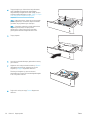 40
40
-
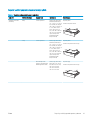 41
41
-
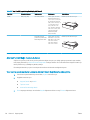 42
42
-
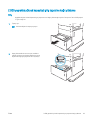 43
43
-
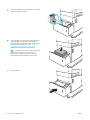 44
44
-
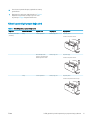 45
45
-
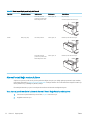 46
46
-
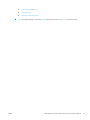 47
47
-
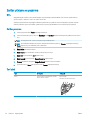 48
48
-
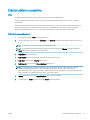 49
49
-
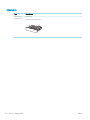 50
50
-
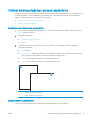 51
51
-
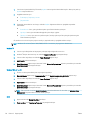 52
52
-
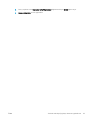 53
53
-
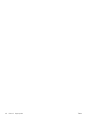 54
54
-
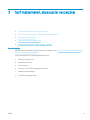 55
55
-
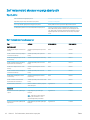 56
56
-
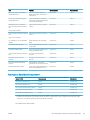 57
57
-
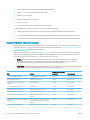 58
58
-
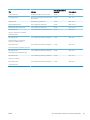 59
59
-
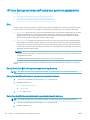 60
60
-
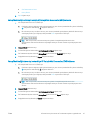 61
61
-
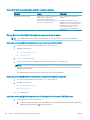 62
62
-
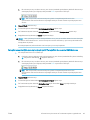 63
63
-
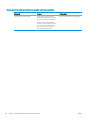 64
64
-
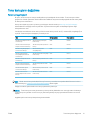 65
65
-
 66
66
-
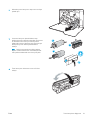 67
67
-
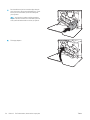 68
68
-
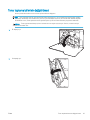 69
69
-
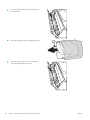 70
70
-
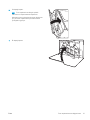 71
71
-
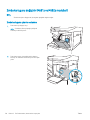 72
72
-
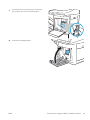 73
73
-
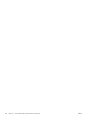 74
74
-
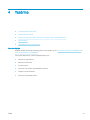 75
75
-
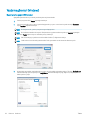 76
76
-
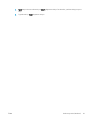 77
77
-
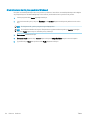 78
78
-
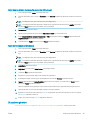 79
79
-
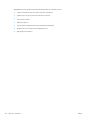 80
80
-
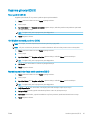 81
81
-
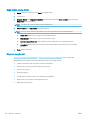 82
82
-
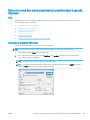 83
83
-
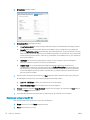 84
84
-
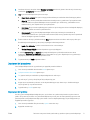 85
85
-
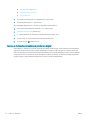 86
86
-
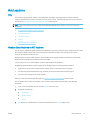 87
87
-
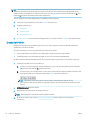 88
88
-
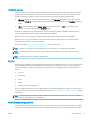 89
89
-
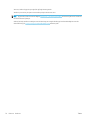 90
90
-
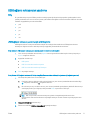 91
91
-
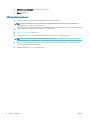 92
92
-
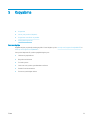 93
93
-
 94
94
-
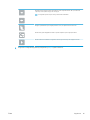 95
95
-
 96
96
-
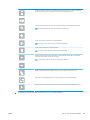 97
97
-
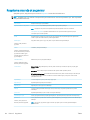 98
98
-
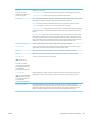 99
99
-
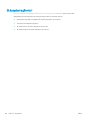 100
100
-
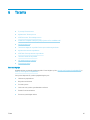 101
101
-
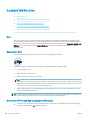 102
102
-
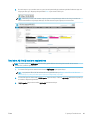 103
103
-
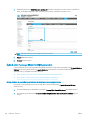 104
104
-
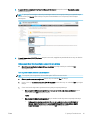 105
105
-
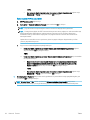 106
106
-
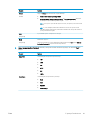 107
107
-
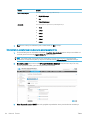 108
108
-
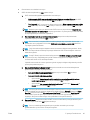 109
109
-
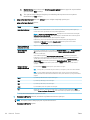 110
110
-
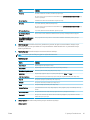 111
111
-
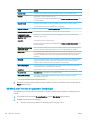 112
112
-
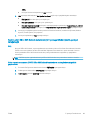 113
113
-
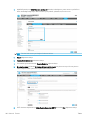 114
114
-
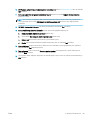 115
115
-
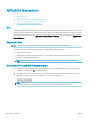 116
116
-
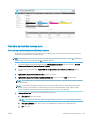 117
117
-
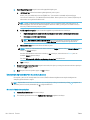 118
118
-
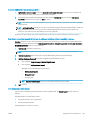 119
119
-
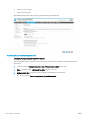 120
120
-
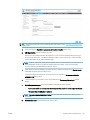 121
121
-
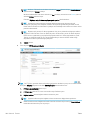 122
122
-
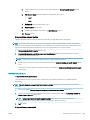 123
123
-
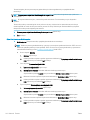 124
124
-
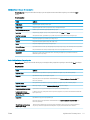 125
125
-
 126
126
-
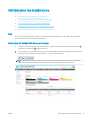 127
127
-
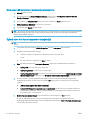 128
128
-
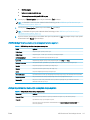 129
129
-
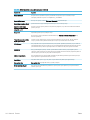 130
130
-
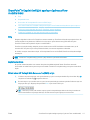 131
131
-
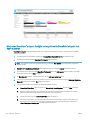 132
132
-
 133
133
-
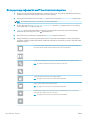 134
134
-
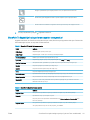 135
135
-
 136
136
-
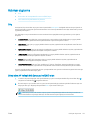 137
137
-
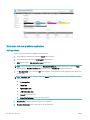 138
138
-
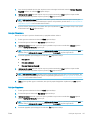 139
139
-
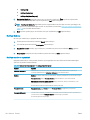 140
140
-
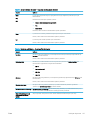 141
141
-
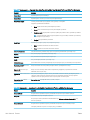 142
142
-
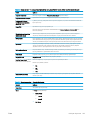 143
143
-
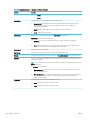 144
144
-
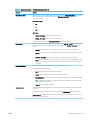 145
145
-
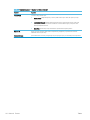 146
146
-
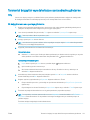 147
147
-
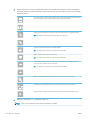 148
148
-
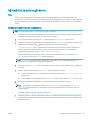 149
149
-
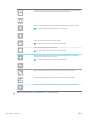 150
150
-
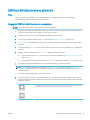 151
151
-
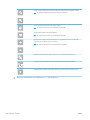 152
152
-
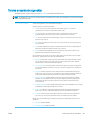 153
153
-
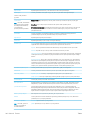 154
154
-
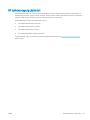 155
155
-
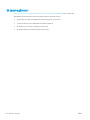 156
156
-
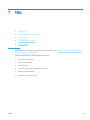 157
157
-
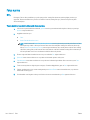 158
158
-
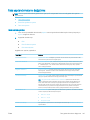 159
159
-
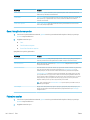 160
160
-
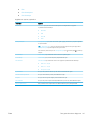 161
161
-
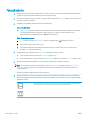 162
162
-
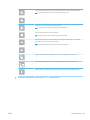 163
163
-
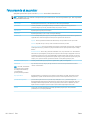 164
164
-
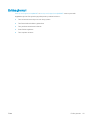 165
165
-
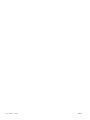 166
166
-
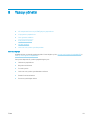 167
167
-
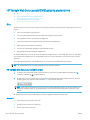 168
168
-
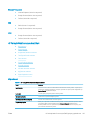 169
169
-
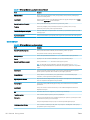 170
170
-
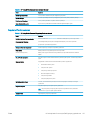 171
171
-
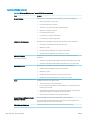 172
172
-
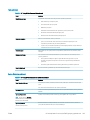 173
173
-
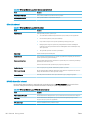 174
174
-
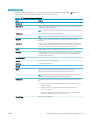 175
175
-
 176
176
-
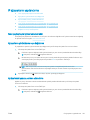 177
177
-
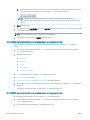 178
178
-
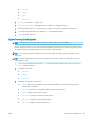 179
179
-
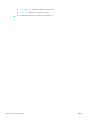 180
180
-
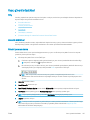 181
181
-
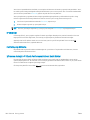 182
182
-
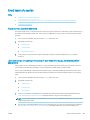 183
183
-
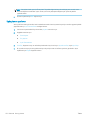 184
184
-
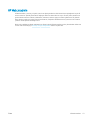 185
185
-
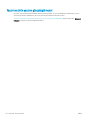 186
186
-
 187
187
-
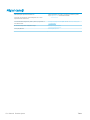 188
188
-
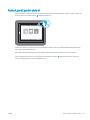 189
189
-
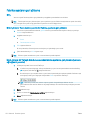 190
190
-
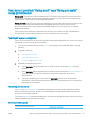 191
191
-
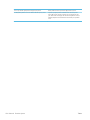 192
192
-
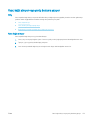 193
193
-
 194
194
-
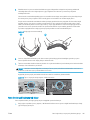 195
195
-
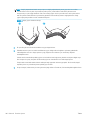 196
196
-
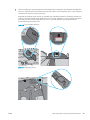 197
197
-
 198
198
-
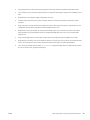 199
199
-
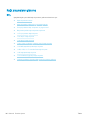 200
200
-
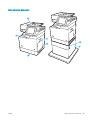 201
201
-
 202
202
-
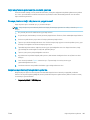 203
203
-
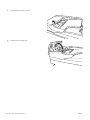 204
204
-
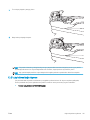 205
205
-
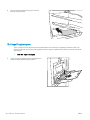 206
206
-
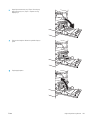 207
207
-
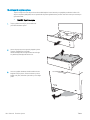 208
208
-
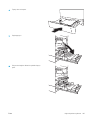 209
209
-
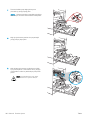 210
210
-
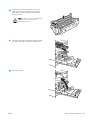 211
211
-
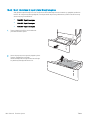 212
212
-
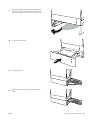 213
213
-
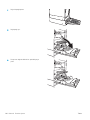 214
214
-
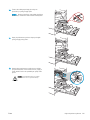 215
215
-
 216
216
-
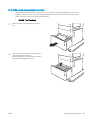 217
217
-
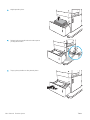 218
218
-
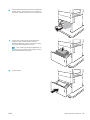 219
219
-
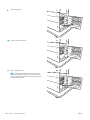 220
220
-
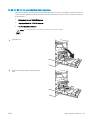 221
221
-
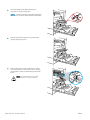 222
222
-
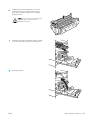 223
223
-
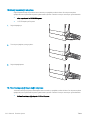 224
224
-
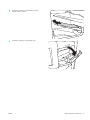 225
225
-
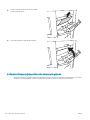 226
226
-
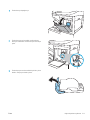 227
227
-
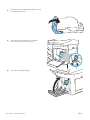 228
228
-
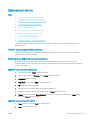 229
229
-
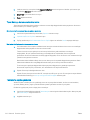 230
230
-
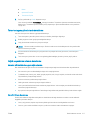 231
231
-
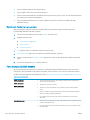 232
232
-
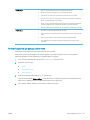 233
233
-
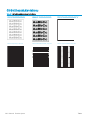 234
234
-
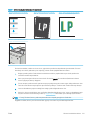 235
235
-
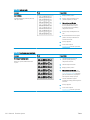 236
236
-
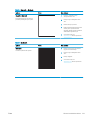 237
237
-
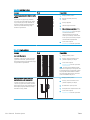 238
238
-
 239
239
-
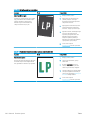 240
240
-
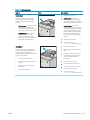 241
241
-
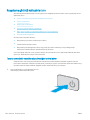 242
242
-
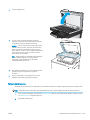 243
243
-
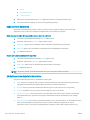 244
244
-
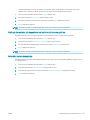 245
245
-
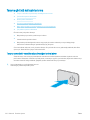 246
246
-
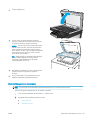 247
247
-
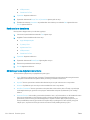 248
248
-
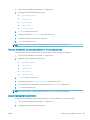 249
249
-
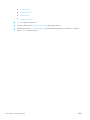 250
250
-
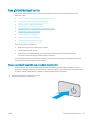 251
251
-
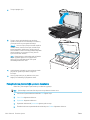 252
252
-
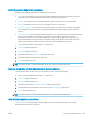 253
253
-
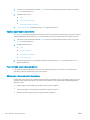 254
254
-
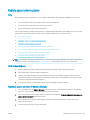 255
255
-
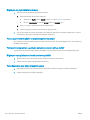 256
256
-
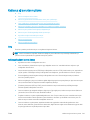 257
257
-
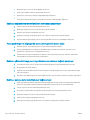 258
258
-
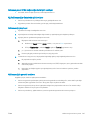 259
259
-
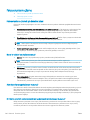 260
260
-
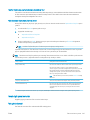 261
261
-
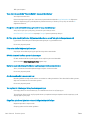 262
262
-
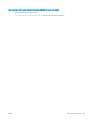 263
263
-
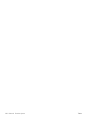 264
264
-
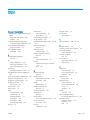 265
265
-
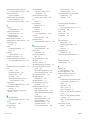 266
266
-
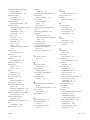 267
267
-
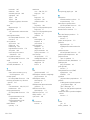 268
268
-
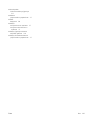 269
269
-
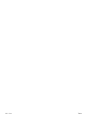 270
270
HP Color LaserJet Enterprise MFP M682 series Kullanım kılavuzu
- Tip
- Kullanım kılavuzu
- Bu kılavuz aynı zamanda aşağıdakiler için de uygundur:
İlgili makaleler
-
HP LaserJet Enterprise MFP M633 series Kullanım kılavuzu
-
HP Color LaserJet Managed MFP M577 series Kullanım kılavuzu
-
HP PageWide Managed Color MFP E58650 series Kullanım kılavuzu
-
HP Color LaserJet Pro M280-M281 Multifunction Printer series Kullanım kılavuzu
-
HP Color LaserJet Managed MFP E67650 series Kullanım kılavuzu
-
HP LaserJet Ultra MFP M230 series Kullanım kılavuzu
-
HP LaserJet Ultra M206 series Kullanım kılavuzu
-
HP Color LaserJet Pro M253-M254 Printer series Kullanım kılavuzu
-
HP LaserJet MFP M42625 series Kullanici rehberi
-
HP LaserJet Enterprise MFP M527 series Kullanım kılavuzu